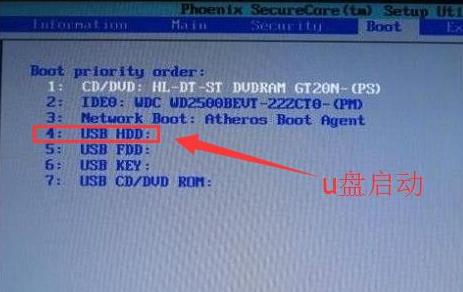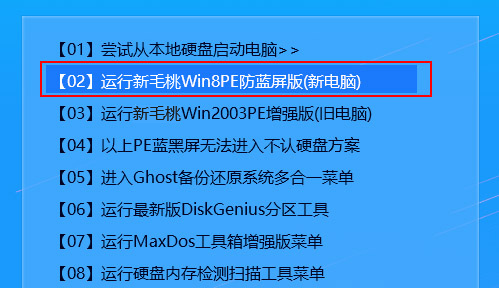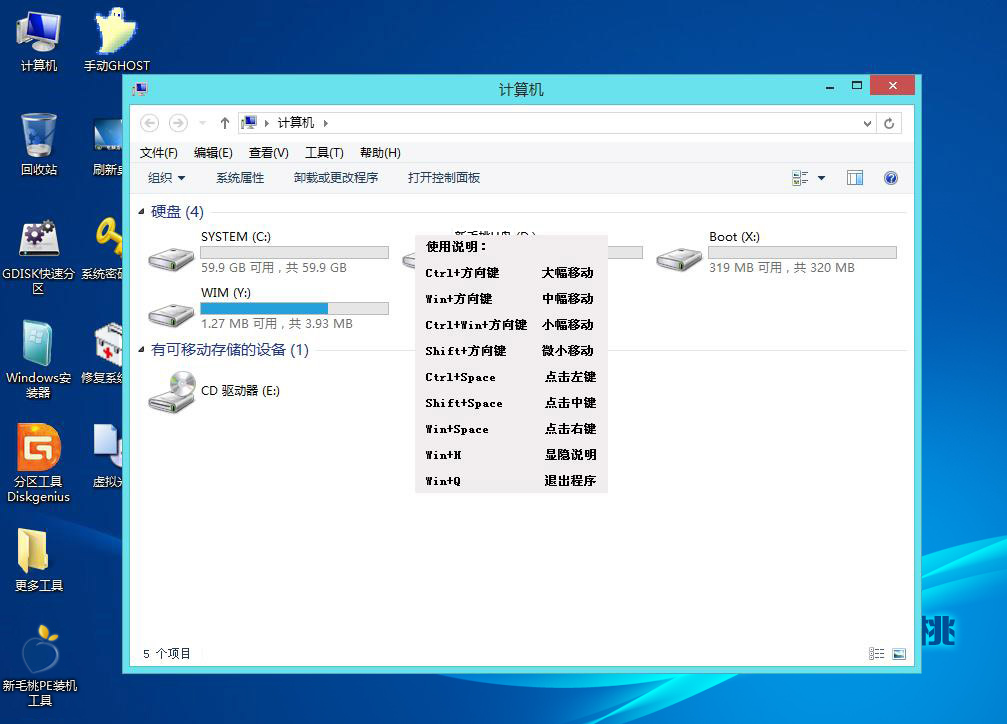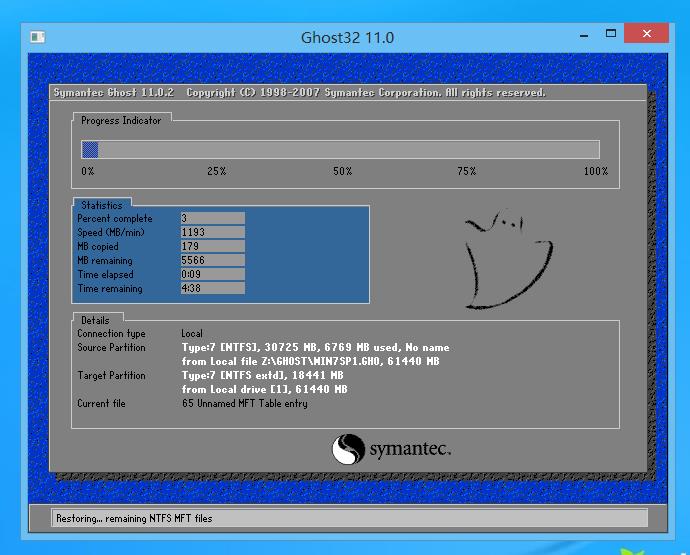相对而言,宏碁笔记本是市场上性价比较高的一个电脑品牌,相同的配置价钱比同类产品更便宜,因此深受消费者喜爱。如果对笔记本原装的系统不满意,怎么用u助手u盘重装系统呢?今天就跟小编来了解下宏碁笔记本重装系统的具体步骤。
1、将系统镜像文件放入u助手u盘中,重启后按F2键进入bios设置界面,通过键盘上的方向键切换到“Boot”,选择“Boot priority order”,通过“+”键将usb hdd移至第一项,按F10保存,如图所示:
2、接着会自动进入u助手菜单界面,移动光标选择“【02】运行u助手Win8PE防蓝屏版(新电脑)”,如图所示:
3、加载完win8pe系统,打开u助手pe一键装机工具,在下拉列表选择u盘里的镜像文件,如图所示:
4、然后选择一个分区存放系统镜像,一般是c盘,确定即可,如图所示:
5、在弹出的提示框中点击“确定”,接下来便开始释放系统镜像,如图所示:
6、释放完成后,电脑会自动重启进行相关的初始化、驱动安装操作,如图所示:
按照上面的步骤进行操作,宏碁笔记本重装系统应该是没什么难度,不会安装、不懂如何用u盘装机的朋友可以试看看。
责任编辑:u助手:http://www.uzhushou.cn